Comment créer des photos panoramiques 360 degrés ?
Sur le site ilotresor, vous pouvez voir des photos panoramiques 360 degrés de la région de Dabo. En utilisant votre souris, vous pouvez tourner tout autour de l’endroit où a été prise la photo, vous pouvez zoomer et même afficher la photo en plein écran en cliquant sur le petit carré en haut à droite. C’est magique ! En plus, la photo est géolocalisée sur la carte Google Maps.
Mais comment fait-on pour créer ces photos étonnantes ? Vous avez déjà vu la Google Car avec son « périscope ». Vous avez peut-être déjà consulté la page Google qui montre du matériel coûteux (plus de 5000 dollars parfois) pour faire ce genre de photo. Et enfin, vous avez sans doute vu chez les revendeurs de drôles d’appareils coûteux à deux lentilles, sans savoir lequel choisir ni de quelle façon transformer les deux cercles en une seule photo 360.
Eh bien, vous serez étonné de savoir qu’avec un simple smartphone (Apple ou Android), il est possible de prendre des photos à 360 degrés !
Après avoir lu cet article, vous pourrez partager sur votre blog les photos panoramiques des endroits inoubliables que vous avez visités sans dépenser un sou pour vous équiper puisque vous possédez déjà un smartphone !
Comment prendre facilement des photos 360 ?
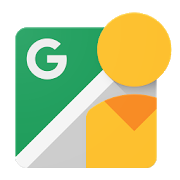 Attention : L’application mobile Street View n’est plus disponible sur les plateformes Google Play et Apple Store. Elle pouvait encore être utilisée sur les mobiles jusqu’en mars 2023. Vous aurez toujours accès à toutes les images que vous avez publiées sur Google Maps via d’autres plates-formes.
Attention : L’application mobile Street View n’est plus disponible sur les plateformes Google Play et Apple Store. Elle pouvait encore être utilisée sur les mobiles jusqu’en mars 2023. Vous aurez toujours accès à toutes les images que vous avez publiées sur Google Maps via d’autres plates-formes.
Pour créer de nouvelles « photo-sphères » (photos à 360 degrés), vous pouvez encore utiliser une caméra du commerce compatible. Vous pouvez aussi utiliser une appli de photos à 360 degrés disponible sur les plateformes de téléchargement. Pour publier vos photos 360, il faudra passer par Google Maps (mobile ou classique).
Rechecrhe d’appareils photo 360 avec Google Shopping
Quelques conseils pour réussir les photos 360
Tout d’abord, il faut éviter de prendre ces photos lorsque le soleil est visible. En effet, vous tournez avec votre appareil pour capturer le paysage sous tous les angles. Et lorsque vous arriverez face au soleil, vous serez à contrejour ! Vous n’aurez plus qu’un ciel surexposé et des silhouettes noires sur la moitié de vos photos. Pour éviter cela, vous pouvez vous « mettre à l’ombre » en cachant le soleil avec un bâtiment, un mur ou des arbres. Mais le mieux est malgré tout d’avoir un ciel nuageux (et stable, car vous devrez prendre plusieurs photos à la suite).
 Il faudra aussi éviter de vous placer trop près de sujet situés au premier plan (barrière, arbres, murets, grillage…). En effet, quand vous tournerez sur vous-même pour photographier, votre smartphone sera plus ou moins incliné (vous n’êtes pas un robot). Et quand le petit bonhomme orange de Google viendra « ajuster » vos photos, les troncs d’arbres trop proches seront coupés en tronçons, les barrières seront en zig-zag, et les sols auront des motifs mélangés (voir photo ci-contre).
Il faudra aussi éviter de vous placer trop près de sujet situés au premier plan (barrière, arbres, murets, grillage…). En effet, quand vous tournerez sur vous-même pour photographier, votre smartphone sera plus ou moins incliné (vous n’êtes pas un robot). Et quand le petit bonhomme orange de Google viendra « ajuster » vos photos, les troncs d’arbres trop proches seront coupés en tronçons, les barrières seront en zig-zag, et les sols auront des motifs mélangés (voir photo ci-contre).

Ne photographiez pas des endroits avec de nombreuses personnes en mouvement autour de vous ! Toutes ces personnes seront coupées en morceaux, et vous obtiendrez un « tableau de Picasso » avec des bras, des têtes, des jambes dissociés. Si vous ne pouvez éviter quelques personnes bougeant dans les alentours, arrangez-vous pour que ces personnes ne figurent que sur une seule photo, en photographiant en premier tout ce qui est « à hauteur d’homme », et ensuite le ciel puis le sol.
Tournez sur vous-même en essayant de tenir le smartphone bien droit (sans le pencher à gauche ou à droite), comme s’il était guidé par une sphère qui vous entoure.
Essayez aussi de ne pas photographier le bout de vos pieds. Vous pouvez vous déplacer légèrement à la fin (en reculant vos pieds, mais en laissant l’appareil au même endroit), en visant toujours les ronds orange. Essayez aussi d’éviter de photographier votre ombre sur le sol.
Enfin, vous pouvez vous entraîner dans la rue ou dans votre jardin avant d’aller dans des endroits magnifiques. Testez, observez le résultat, recommencez et vous serez prêt pour le jour J.
Photos privées et publiques
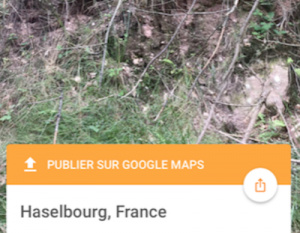
Par défaut, toutes les photos 360 que vous prenez avec Google Street View sont privées. Vous pouvez les rendre publiques en allant sur votre compte. Ce n’est pas instantané car Google vérifie si elles sont conformes à leur charte.
Inclure ces photos 360 sur un site web
Là encore, c’est facile comme tout. Il suffit de recopier un code « iframe » et de le coller dans votre page. Attention, il faut coller le code dans la « source » de la page HTML. (Mode Texte par exemple avec un article WordPress) sinon les crochets seront modifiés en « & l t ; ».
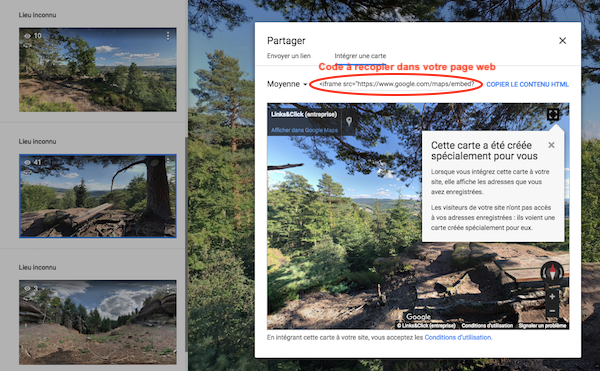
On peut changer les dimensions d’affichage des photos en modifiant les valeurs par défaut 600 et 450 de width= »600″ height= »450″ dans le code ou en sélectionnant une option dans le menu « Intégrer une carte » (Petite, Moyenne, Grande ou Taille personnalisée).
Visionnage en 3D avec un casque VR
Pour pouvoir visionner des photos en VR (virtual reality) il faut afficher la photo 360 sur un smartphone placé « en largeur », et placer l’appareil dans un « casque de réalité virtuelle » qui est composé de deux lentilles et d’un support dans le cas le plus simple.
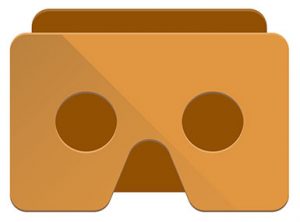
En cliquant sur l’icône représentant des lunettes et en basculant le smartphone en format paysage, l’écran affichera 2 images côte à côte. En plaçant le smartphone dans un casque de réalité virtuelle, on peut admirer la photo en 3D, et le point de vue change lorsque l’on tourne la tête ou que l’on regarde en l’air, comme si l’on observait autour de soi « en vrai ». Quand on baisse la tête, on voit le sol (sur la photo).
On trouve sur internet des casques VR en carton pour moins de 5 €, et des modèles plus solides (en plastique) à moins de 20 €. On peut fabriquer soi-même un casque VR avec du carton découpé. Les casques les plus perfectionnés sont vendus avec une télécommande Bluetooth qui permet de zoomer ou de changer de photo sans avoir à toucher le smartphone.
Lien vers le site officiel VR : Google VR, la réalité virtuelle pour tous.
Et les millions de photos déjà prises en 360 : https://www.google.com/streetview/
NB : l’adjectif « orange » ne s’accorde pas au pluriel (des ronds orange).